Cara Menggunakan Mode Rahasia di Gmail
Bermacam Macam / / February 22, 2022
Dengan dilaporkan 1,8 miliar pengguna aktif, Gmail menempati peringkat tinggi sebagai salah satu platform email terkemuka di dunia. Sekitar 300 miliar email dikirim dan diterima oleh individu di seluruh dunia dengan 27% email masuk atau masuk ke akun Gmail setiap hari. Meskipun Gmail menawarkan enkripsi 128-bit standar industri untuk keamanan email, sebaiknya tambahkan lapisan lain.

Anda dapat menggunakan mode Rahasia di Gmail untuk melindungi email agar tidak dicetak, diunduh, disalin, atau diteruskan. Anda bahkan dapat menentukan tanggal kedaluwarsa email – antara satu hari dan lima tahun. Setelah durasi ini, email kedaluwarsa atau menjadi tidak tersedia. Berikut cara kerjanya:
Mengaktifkan Mode Rahasia di Email Keluar
Anda dapat mengaktifkan Mode Rahasia saat menulis email di Gmail. Langkah-langkah di bawah ini akan memberikan arahan yang Anda butuhkan:
Langkah 1: Luncurkan Gmail di browser web.
Langkah 2: Klik Tulis untuk menulis email baru atau klik email di Kotak Masuk Anda dan klik Balas.
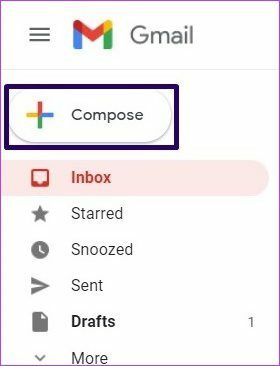
Langkah 3: Di bagian bawah jendela Pesan Baru, Anda akan melihat daftar ikon di samping tombol Kirim. Klik ikon dengan jam dan kunci yang mewakili fitur Mode Rahasia.
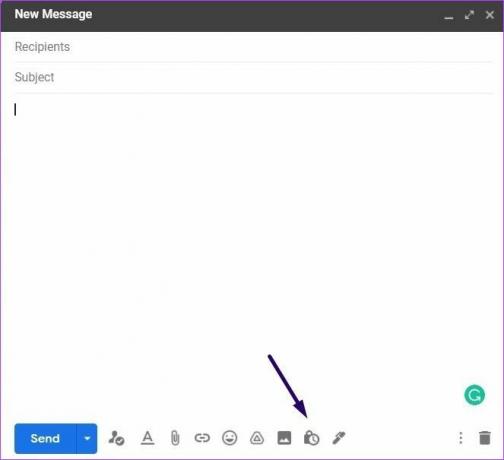
Langkah 4: Pada kotak dialog Mode Rahasia, Anda akan melihat daftar opsi. Klik pada kotak drop-down di bawah Tetapkan Kedaluwarsa jika Anda ingin menempatkan tanggal kedaluwarsa pada surat.
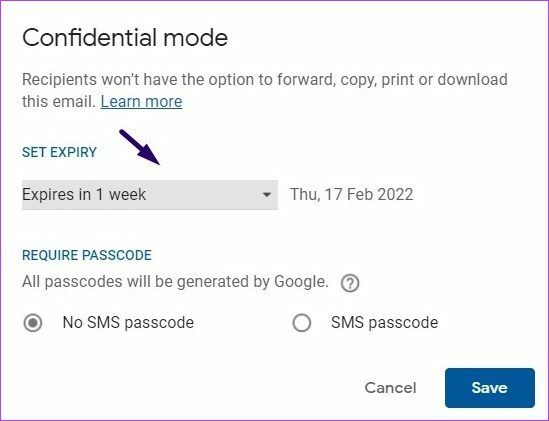
Langkah 5: Pilih tanggal kedaluwarsa yang Anda inginkan dari daftar – satu hari, satu minggu, satu bulan, tiga bulan, dan lima tahun. Tidak ada cara untuk menyesuaikan tanggal kedaluwarsa di luar opsi yang tersedia.

Langkah 6: Centang di bawah kotak Set Expiry untuk Require Passcode. Opsi ini biasanya diatur ke Tidak ada kode sandi SMS secara default tetapi Anda dapat mengklik kode sandi SMS jika Anda ingin penerima menerima kode sandi. Google menghasilkan semua kode sandi untuk fungsi ini.

Anda dapat menggunakan ini untuk menambahkan autentikasi ke email dan memastikan hanya penerima yang dituju yang dapat mengakses dan melihatnya.
Langkah 7: Setelah memperbaiki semua pengaturan di atas, klik Simpan di kanan bawah jendela pop-up untuk menerapkan pengaturan.

Anda dapat memilih fitur Set Expiry, Require Passcode, atau menggabungkan kedua opsi.
Langkah 8: Jika Anda memilih opsi kode sandi SMS, Anda akan melihat kotak Konfirmasi nomor telepon setelah mengklik Kirim. Klik ikon bendera kecil untuk membuka daftar drop-down untuk memilih kode negara penerima. Pada saat penulisan, nomor telepon hanya dari negara tertentu yang mendukung fitur ini.

Langkah 9: Ketik nomor penerima di kotak di sebelah bendera lalu klik Kirim.

Setelah Anda menyimpan pengaturan, Anda akan melihat pemberitahuan Mode Rahasia di email. Pemberitahuan akan membawa tanggal kedaluwarsa email Anda, jika disetel.
Menghapus Akses Awal untuk Gmail Rahasia
Setelah Mode Rahasia diaktifkan pada email dan dikirim, pengguna tidak dapat menonaktifkannya. Namun, pengirim masih dapat mengontrol apakah penerima email mendapatkan akses awal ke email. Artinya, apakah penerima email dapat melihat isi email sebelum tanggal kedaluwarsa. Berikut cara kerjanya:
Langkah 1: Buka Gmail di browser web.
Langkah 2: Klik Terkirim dari sisi kiri jendela Gmail Anda.

Langkah 3: Luncurkan email yang dikirim dengan Mode Rahasia.

Langkah 4: Di dalam badan email, klik Hapus akses dan penerima email tidak akan dapat mengakses kontennya.

Langkah 5: Untuk memberikan akses sebelum masa berlaku email berakhir, klik Perbarui akses.

Mengakses Email Rahasia sebagai Penerima
Sebagai penerima email rahasia dari Gmail, Anda hanya dapat mengaksesnya hingga tanggal kedaluwarsa atau jika Anda dapat memberikan kode sandi. Penerima email tidak dapat menyalin, meneruskan, atau mencetak konten email. Berikut cara kerjanya:
Langkah 1: Buka Gmail di browser web.
Langkah 2: Klik Kotak Masuk di sisi kiri atas.

Langkah 3: Luncurkan email dengan Mode Rahasia dan Anda seharusnya dapat melihat isinya.

Langkah 4: Jika email memiliki kunci kode sandi, klik Kirim kode sandi.
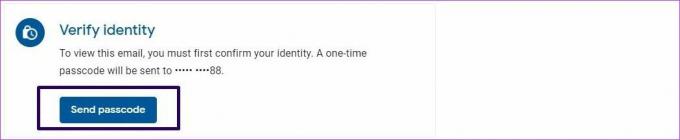
Langkah 5: Periksa kode ponsel Anda, masukkan kode sandi di badan email, dan tekan Kirim.
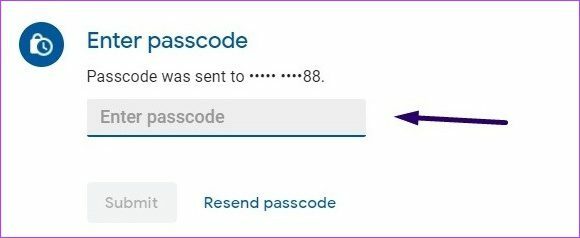
Mengenkripsi Email Keluar dari Gmail
Itu dia untuk cara mengaktifkan Confidential Mode di Gmail. Jika Anda masih khawatir tentang kerahasiaan email yang Anda kirim dari Gmail, Anda juga dapat mencoba mengenkripsi email dengan menggunakan ekstensi SafeGmail.
Terakhir diperbarui pada 21 Februari 2022
Artikel di atas mungkin berisi tautan afiliasi yang membantu mendukung Guiding Tech. Namun, itu tidak mempengaruhi integritas editorial kami. Konten tetap tidak bias dan otentik.



